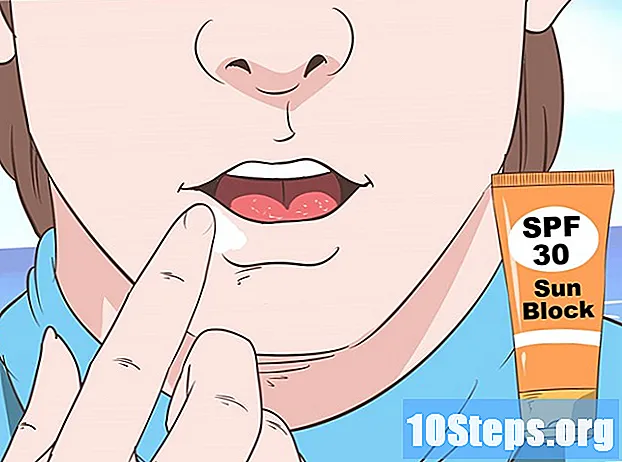مواد
یہ مضمون آپ کو دکھاتا ہے کہ اپنے کمپیوٹر کے BIOS پاس ورڈ کو دوبارہ ترتیب دینے کا طریقہ۔ نیا ماسٹر پاس ورڈ بنانے کی کوشش کریں ، سی ایم او ایس بیٹری کو ہٹا دیں یا جمپر سے چھیڑ چھاڑ کریں۔ تمام مدر بورڈ مینوفیکچررز میں ماسٹر پاس ورڈ شامل نہیں ہوتا ہے ، اور تمام کمپیوٹرز بیٹری تک رسائی فراہم نہیں کرتے ہیں یا پاس ورڈ کو دوبارہ ترتیب دینے کا ایک خاص جمپر نہیں رکھتے ہیں۔ اگر نہ ہی کوئی طریقہ کار کرتا ہے تو ، مشین کو خدمت کے مرکز میں لے جائیں یا صنعت کار سے رابطہ کریں۔
اقدامات
طریقہ 1 میں سے 1: ماسٹر پاس ورڈ کا استعمال کرنا
کمپیوٹر کو آن کریں اور تین بار غلط پاس ورڈ داخل کرکے اسے لاک کریں اور "سسٹم ڈس ایبلڈ" یا "سسٹم ڈس ایبلڈ" پیغام دکھائیں۔ پریشان ہونے کی کوئی بات نہیں ، آپ نے اپنا ڈیٹا کھویا نہیں ہے اور معمول پر واپس آنے کے لئے اپنے کمپیوٹر کو دوبارہ شروع کریں۔ "بیک ڈور" پاس ورڈ دریافت کرنے کی کوشش کرنی ہوگی۔

پیغام نمبر "سسٹم کو غیر فعال" یا "سسٹم کو غیر فعال" یاد رکھیں۔ انتباہ عام طور پر اعداد اور خطوں کی ایک سیریز کے ساتھ ہوتا ہے۔ انہیں کہیں لکھ دیں تاکہ آپ کو پاس ورڈ معلوم ہو سکے۔
ایسی سائٹ پر جائیں جو ماسٹر پاس ورڈ تیار کرتی ہے۔ ایک برائوزر میں رسائی. ویب سائٹ ڈسپلے کوڈ کی بنیاد پر "بیک ڈور" پاس ورڈ تیار کرتی ہے۔

"سسٹم ڈس ایبلڈ" یا "سسٹم ڈس ایبلڈ" پیغام کے ساتھ ظاہر ہونے والا کوڈ درج کریں اور "پاس ورڈ حاصل کریں" پر کلک کریں۔ سائٹ ایک ایسے پاس ورڈ کو تلاش کرنے کی کوشش کرتی ہے جو آپ کے کمپیوٹر کے ل works کام کرے۔ یہ ممکن ہے کہ یہ آپ کو آزمانے کے ل several کئی اختیارات فراہم کرے۔- نوٹ: اگر نظام غیر آباد تھا تو کمپیوٹر نے کوئی کوڈ داخل نہیں کیا تو ، "بیک ڈور" پاس ورڈ تیار کرنے کے لئے مشین کا سیریل نمبر استعمال کرنے کی کوشش کریں۔

کمپیوٹر کو دوبارہ شروع کریں اور ویب سائٹ کے ذریعہ دیئے گئے پاس ورڈ درج کریں۔ آپ تین بار غلطی کرسکتے ہیں۔ تیسری کوشش کے بعد ، سسٹم کو لاک کردیا گیا ہے اور کمپیوٹر کو دوبارہ شروع کرنا ہوگا۔ عام طور پر ویب سائٹ کے پیش کردہ اختیارات میں سے ایک کام کرتا ہے۔- اگر یہ کام نہیں کرتا ہے تو ، اگلا طریقہ آزمائیں۔
اگر آپ کمپیوٹر کو شروع کرنے کے قابل تھے تو ، BIOS ترتیبات درج کریں۔ درست پاس ورڈ داخل کرنے کے بعد ، تصدیق کے اختیارات پر ایک نظر ڈالیں تاکہ یہ یقینی بنائے کہ اسے دوبارہ لاک نہیں کیا جائے گا۔ اس آسان حقیقت سے کہ آپ "بیک ڈور" پاس ورڈ استعمال کرتے ہیں BIOS اختیارات کو دوبارہ ترتیب نہیں دیتا ہے۔
طریقہ 3 میں سے 2: سی ایم او ایس کی بیٹری ہٹانا
جانیں کہ طریقہ کب استعمال کریں۔ مثالی طور پر ، اوپر بیان کی گئی تکنیک کو آزمائیں اور ماسٹر پاس ورڈ تلاش کریں۔ اگر کوئی آپشن کام نہیں کرتا ہے تو ، پاس ورڈ کو دوبارہ ترتیب دینے کیلئے CMOS بیٹری کو ہٹائیں اور تبدیل کریں۔
- سی ایم او ایس بیٹری گھڑی والی بیٹری کی طرح دکھتی ہے۔ جب کمپیوٹر کو پلگ نہیں کیا جاتا ہے تو یہ مدر بورڈ کو بجلی فراہم کرتا ہے۔ عام طور پر ، BIOS ترتیبات بشمول پاس ورڈ ، تاریخ اور وقت کے ساتھ ساتھ مدر بورڈ پر محفوظ ہوجاتے ہیں۔ اس طرح ، بیٹری کو ہٹانا فیکٹری ڈیفالٹس کو بحال کرتا ہے۔
کابینہ سے تمام کیبلز منقطع کریں۔ کمپیوٹر کھولنے سے پہلے ، عقبی پینل سے منسلک تمام کیبلز کو ہٹانا ہوگا۔
- چیک کریں کہ بجلی کی ہڈی کو ہٹا دیا گیا ہے۔
- آپ ایک نوٹ بک پر ایک ہی طریقہ کا اطلاق کرسکتے ہیں ، لیکن ڈیوائس کے نیچے دیئے گئے کور کو دور کرنا ضروری ہے۔ مدر بورڈ تک رسائی حاصل کرنے کے ل Most زیادہ تر وقت آپ کو کچھ حصوں کو جدا کرنا اور بیٹری کو ہٹانا ہوتا ہے۔
تمام کیبلز کو ہٹانے کے بعد پاور بٹن دبائیں۔ اس طرح سے ، آپ تمام کیپسیٹرز سے چارج جاری کرتے ہیں اور جامد بجلی کی وجہ سے اجزاء کو نقصان پہنچانے کے امکانات کو کم کرتے ہیں۔
کیس کھولنے کے قابل ہونے کے لئے سائیڈ پینل کو کھولیں (یہ ماڈل کے مطابق کسی اور جگہ ہوسکتا ہے)۔ زیادہ تر ڈیسک ٹاپ کمپیوٹرز کراس ہیڈ سکرو کے ساتھ آتے ہیں جن میں فلپس سکریو ڈرایور کے استعمال کی ضرورت ہوتی ہے۔
- کسی ٹیبل یا بینچ پر کابینہ کے ساتھ کام کرنا آپ کو آسان ہے کہ اسے جھکائے بغیر گھومائیں۔
- ایک ڈیسک ٹاپ کمپیوٹر کھولنے کے بارے میں مزید پڑھنے کے لئے یہاں کلک کریں۔
- نوٹ بک کو کھولنے کے طریقے کے بارے میں مزید تفصیلی ہدایات کے لئے یہ مضمون پڑھیں۔
اپنے آپ کو گراؤنڈ کرو۔ اجزاء کو چھونے سے پہلے ، جامد چارج اپنے ہاتھ سے جاری کریں۔ جامد بجلی کا خارج ہونا اجزا کو مستقل طور پر نقصان پہنچا سکتا ہے۔
- اپنے آپ کو کسی دھات کی شے کو چھو کر ، جیسے نلکے سے صرف کریں۔ اگر آپ آگے بڑھنے کے طریقہ سے متعلق مزید مفصل معلومات پڑھنا چاہتے ہیں تو یہاں کلک کریں۔
سی ایم او ایس بیٹری کا پتہ لگائیں۔ یہ چاندی کا ہے ، جس کا قطر تقریبا 1 سینٹی میٹر ہے اور عام طور پر مدر بورڈ کے کناروں کے قریب ہوتا ہے۔
احتیاط سے بیٹری کو ہٹا دیں۔ زیادہ تر وقت ، یہ دو کلپس سے جڑتا ہے اور آپ کو نکالنے کے لئے ایک طرف نچوڑنا پڑتا ہے۔ اسے آہستہ سے کھینچیں اور اسے کسی محفوظ جگہ پر چھوڑ دیں۔
- نوٹ: کچھ معاملات میں ، بیٹری مدر بورڈ پر سولڈرڈ ہوتی ہے اور اسے نہیں ہٹایا جاسکتا ہے۔ اگر آپ کا کمپیوٹر معاملہ ہے تو ، اگلے حصے میں جائیں اور جمپر کو استعمال کرنے کی کوشش کریں۔
بیٹری کو ہٹانے کے ایک منٹ بعد انتظار کریں کہ BIOS کی ترتیبات کو دوبارہ ترتیب دیا گیا ہے۔
بیٹری کو تبدیل کریں۔ ایک منٹ کے بعد ، بیٹری دوبارہ داخل کریں۔ ہوشیار رہیں کہ اسے غلط طریقے سے نہ ڈالیں۔
کیس کور کو بند کریں اور کیبلز کو واپس رکھیں۔ یہ جانچنا بہتر ہے کہ پیچ داخل کرنے اور ثانوی پیریفرلز جیسے اسپیکر کو مربوط کرنے سے پہلے سب کچھ درست ہے۔ ٹیسٹ کرنے کیلئے آپ کو صرف پاور کیبل ، مانیٹر اور کی بورڈ کی ضرورت ہے۔
کمپیوٹر آن کریں اور BIOS کی ترتیبات درج کریں۔ BIOS سیٹ اپ اسکرین کو کھولنے کے لئے کلید (مثال کے طور پر ، DEL ، F2 ، F10 یا ESC) دبائیں۔ جب آپ بیٹری باہر لے جاتے ہیں تو ، فیکٹری ڈیفالٹس بحال ہوجاتی ہیں اور آپ کو تمام ترتیبات کو دوبارہ کرنا ہوگا ، جیسے بوٹ آرڈر ترتیب دینا اور مخصوص آلات کے لئے مخصوص اختیارات کا انتخاب کرنا۔
- اگر اب بھی کمپیوٹر پاس ورڈ مانگتا ہے اور آپ نے سب کچھ ٹھیک کیا ہے تو اس کا مطلب یہ ہے کہ یہ طریقہ آپ کے لئے کام نہیں کرتا ہے۔ لہذا ، اگلے حصے میں دی گئی ہدایات پر آگے بڑھیں۔
طریقہ 3 میں سے 3: جمپر استعمال کرنا
کیبلز منقطع کریں ، کیس کھولیں اور اپنے آپ کو. ان طریقہ کار کو انجام دینے کا طریقہ سیکھنے کیلئے پچھلے حصے میں 2 سے 5 تک کے اقدامات دیکھیں۔
BIOS اختیارات کو دوبارہ ترتیب دینے والے جمپر کا پتہ لگائیں۔ عام طور پر ، وہ دو پن ہیں اور تقریبا ہمیشہ نیلے رنگ میں تھوڑا سا ٹکڑا رکھتے ہیں۔ زیادہ تر وقت ، یہ چاندی کے CMOS بیٹری کے قریب ہوتا ہے (یہ گھڑی کی بیٹری کی طرح لگتا ہے) ، لیکن ایسا ہمیشہ ایسا نہیں ہوتا ہے۔ اگر آپ کو یہ نہیں مل پایا تو مدر بورڈ دستی پر ایک نگاہ ڈالیں۔
- یہ عام بات ہے کہ جمپر کے نیچے کلیئر سی ایم او ایس ، کلیئر ، سی ایل آر ، جے سی ایم او ایس 1 ، پاس ورڈ ، پی ایس ڈبلیو ڈی وغیرہ لکھا ہوا ہو۔
- مادر بورڈ کے پاس یہ جمپر نہیں ہے (سب نہیں ہے) اور کیا آپ نے پچھلی تکنیکوں کو آزمایا ہے؟ کارخانہ دار سے رابطہ کریں۔
جمپر (پلاسٹک کا ٹکڑا) ایک پن پر منتقل کریں۔ زیادہ تر وقت ، کم سے کم ، جمپر تین میں سے دو پنوں میں جڑے ہوتے ہیں۔ جب آپ اسے باہر لے جاتے ہیں اور اسے مفت پن پر رکھتے ہیں تو ، کارڈ پاس ورڈ کو دوبارہ ترتیب دیتا ہے۔
- مثال کے طور پر ، اگر جمپر پنوں 1 اور 2 سے زیادہ ہو تو ، اسے دو اور تین پنوں پر رکھیں۔
- اگر آپ کے پاس صرف دو پن ہیں تو پاس ورڈ کو دوبارہ ترتیب دینے کے لئے جمپر کو ہٹا دیں۔
ذرا رکو. BIOS کو تبدیلی کو پہچاننے اور پاس ورڈ کو دوبارہ ترتیب دینے کے ل You آپ کو تھوڑی دیر انتظار کرنا پڑے گا۔
اس ٹکڑے کو واپس اپنی اصل جگہ پر رکھیں۔ ایک منٹ انتظار کے بعد ، جمپر کو پچھلی پوزیشن میں ڈالیں۔
کابینہ کو بند کریں اور کیبلز کو دوبارہ جوڑیں۔ یہ جانچنا بہتر ہے کہ پیچ داخل کرنے اور ثانوی پیریفرلز جیسے اسپیکر کو مربوط کرنے سے پہلے سب کچھ درست ہے۔ ٹیسٹ کرنے کیلئے آپ کو صرف پاور کیبل ، مانیٹر اور کی بورڈ کی ضرورت ہے۔
کمپیوٹر کو آن کریں اور BIOS کی ترتیبات تک رسائی حاصل کریں۔ BIOS اختیارات کھولنے کے لئے کلید (مثال کے طور پر ، دیل ، F2 ، F10 یا ESC) دبائیں۔ جب آپ بیٹری باہر لے جاتے ہیں تو ، فیکٹری ڈیفالٹس بحال ہوجاتی ہیں اور آپ کو تمام ترتیبات کو دوبارہ کرنا ہوگا ، جیسے بوٹ آرڈر ترتیب دینا اور مخصوص آلات کے لئے مخصوص اختیارات کا انتخاب کرنا۔
اشارے
- اگر کچھ ٹھیک نہیں ہوتا ہے تو ، اپنے کمپیوٹر یا مدر بورڈ تیار کنندہ سے رابطہ کریں۔ عام طور پر ، کمپنی ایک ماسٹر پاس ورڈ مہیا کرتی ہے ، صرف اس کی شناخت خود کو مالک کے طور پر کرتی ہے۔
انتباہ
- کبھی بھی ایسے کمپیوٹر پر BIOS پاس ورڈ دوبارہ ترتیب دینے کی کوشش نہ کریں جب تک کہ آپ کے پاس مالک کی واضح اجازت نہ ہو۔
- کسی بھی جزو کو نقصان پہنچانے کے خطرے سے بچنے کے ل case معاملہ کھولنے سے پہلے اپنے آپ کو کھودنا مت بھرو۔